重装电脑系统是解决电脑出现问题的一种常见方法,对于使用笔记本电脑的人来说,掌握正确的重装步骤是必要的。本文将为您详细介绍如何在笔记本电脑上进行系统重装,帮助您解决电脑问题,提升电脑性能。

1.检查备份文件的重要性
在重装电脑系统之前,首先需要备份重要文件。这样可以避免数据丢失,确保您的个人文件和数据能够完好无损地保存下来。
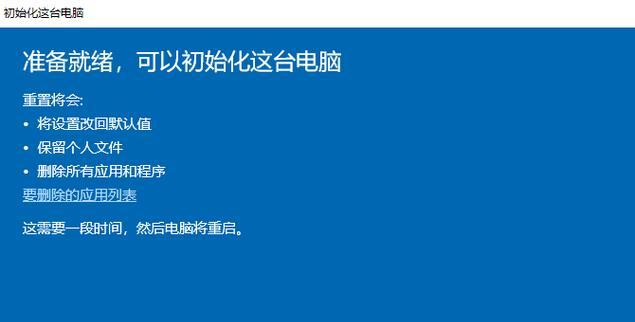
2.下载适用于您笔记本的操作系统安装镜像
在进行系统重装之前,您需要下载适用于您笔记本的操作系统安装镜像。这通常可以在操作系统官方网站或可信赖的第三方网站上找到。
3.制作可引导的安装媒介
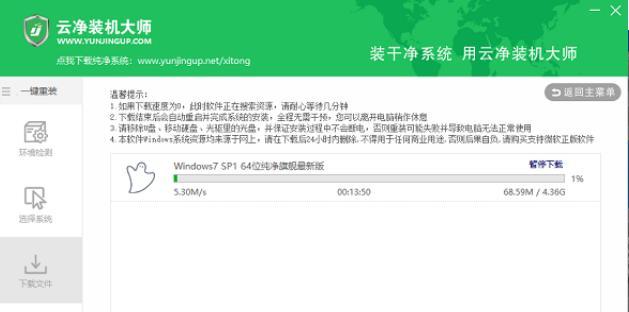
将下载的安装镜像制作成可引导的安装媒介,以便在笔记本电脑上启动并进行系统重装。
4.进入BIOS设置
在开始系统重装之前,需要进入笔记本电脑的BIOS设置界面。根据您的笔记本品牌和型号,按下相应的快捷键(通常是F2、F10或Delete键)来进入BIOS设置。
5.设置启动顺序
在BIOS设置界面中,找到启动顺序选项并将其设置为从可引导的安装媒介启动。这样可以确保笔记本电脑在重启后能够从安装媒介中启动。
6.安装系统
重启笔记本电脑后,系统将从可引导的安装媒介启动。按照屏幕上的提示进行操作,选择适当的语言、时区、键盘布局等,并点击“安装”按钮开始安装新的操作系统。
7.格式化硬盘
在进行系统安装之前,需要选择要进行安装的硬盘,并对其进行格式化。格式化硬盘将清除所有数据和文件,所以在此操作前务必备份重要文件。
8.安装所需的驱动程序
安装完成操作系统后,需要安装笔记本电脑所需的驱动程序。这些驱动程序可以从官方网站或笔记本电脑的支持光盘中获取。
9.更新操作系统
安装驱动程序后,务必及时更新操作系统,以确保您的笔记本电脑能够获得最新的安全补丁和功能更新。
10.安装常用软件
在完成操作系统的更新后,可以开始安装常用的软件程序,如办公软件、浏览器、音视频播放器等,以满足您的日常需求。
11.恢复个人文件和数据
在完成系统重装和软件安装后,可以将之前备份的个人文件和数据恢复到您的笔记本电脑中。这样,您就可以继续使用以前的文件和数据。
12.配置网络连接
重新配置笔记本电脑的网络连接,确保您可以正常上网,并与外部设备进行连接。
13.安装安全软件
重装操作系统后,为了保护您的笔记本电脑免受病毒和恶意软件的侵害,建议安装可靠的安全软件,并及时更新病毒库。
14.优化系统性能
完成所有设置后,可以对笔记本电脑进行性能优化。清理临时文件、禁用不必要的启动项、定期进行磁盘碎片整理等操作,可以提升系统的运行速度和稳定性。
15.建立系统恢复点
建立一个系统恢复点,以便在将来遇到问题时可以轻松恢复到某个稳定的系统状态。
通过本文的指导,您可以掌握正确的笔记本电脑系统重装步骤,解决电脑问题,提升电脑性能。但在进行任何操作前,请务必备份重要文件,以免数据丢失。同时,也要谨慎选择下载和安装软件,确保系统的安全和稳定。重装电脑系统是一项相对简单的操作,但仍需谨慎进行。



